SAP QM-공정 중 검사
SAP 시스템에서 생산 프로세스 중 중간 또는 완제품에 대한 품질 프로세스를 실행할 수 있습니다 (예 : 각 교대 조별 검사 등).
공정 중 검사에는 SAP 시스템의 생산 오더에 대한 참조가 있습니다. 생산 오더 릴리스시 검사 로트를 생성하고 시스템에서 공정 중 검사의 검사 유형은 03입니다. 생산 오더가 릴리스되면 시스템에서 검사 로트가 자동으로 생성됩니다.
생산 오더를 생성하고 릴리스하려면-
Step 1 − SAP 손쉬운 접근 시스템에서 T-code CO01

Step 2 − 다음 창에서 다음 정보를 입력하세요 −
- 생산 오더를 생성해야하는 자재 코드를 입력합니다.
- 입력 생산 공장을 입력합니다.
- 생산 오더 유형을 입력하십시오.
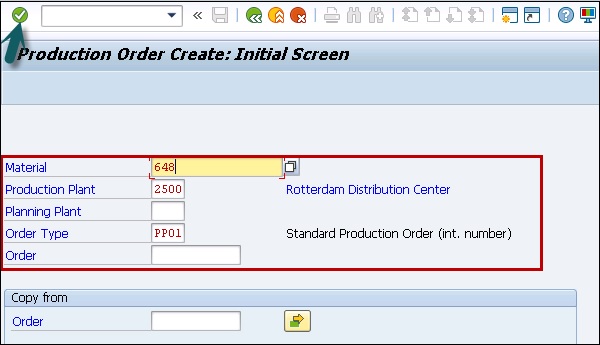
Step 3 − 다음 화면에서 다음 정보를 입력하세요 −
- 생산 수량을 입력합니다.
- 드롭 다운 목록에서 현재 날짜를 선택합니다.
- 주문을 해제하려면 상단의 해제 버튼을 클릭하십시오.

Step 4 − 다음 화면에서 생산 오더를 릴리스하면 트리거 된 검사 로트를 볼 수 있습니다.

생산 오더를 저장하려면 저장 버튼을 클릭합니다.
결과 기록
입고시 생성 된 검사 로트에 대한 결과 기록을 할 수 있습니다.
Step 1 − 결과 기록을 수행하려면 T-Code : QA32로 이동하십시오.

Step 2 − 다음 화면에서 다음 정보를 입력하세요 −
- 플랜트 코드를 입력하십시오.
- 공정 자재 검사에 사용되는 SAP 검사 유형 인 검사 로트 원점 03을 선택합니다.
- 실행을 눌러 검사 로트 목록을 표시합니다.

다음 화면에서 다음 세부 정보를 볼 수 있습니다.
재료와 함께 이전 단계에서 생성 된 검사 로트.
SAP 시스템 상태를 REL CALC SPRQ로 확인하십시오. 검사 계획이 검사 로트에 복사되고 샘플 크기가 계산되고 품질 재고에서 무제한 또는 기타 재고 범주로 필요한 재고 전기가 표시됩니다.
Step 3 − 다음으로 상단의 결과 버튼을 클릭하여 결과를 기록합니다.

Step 4 − 다음 화면에서 검사 로트 결과를 볼 수 있습니다.
길이, 표면, 폭 등의 사양으로 Master Inspection 특성의 짧은 텍스트를 볼 수 있습니다.
검사 계획에 샘플링 절차가 할당 된 경우 시스템에서 자동으로 계산되는 5 개의 샘플 크기입니다. 검사 사양에 대한 실제 결과를 입력하십시오.
저장 버튼을 클릭하여 검사 결과를 저장합니다.
검사 로트에 대한 용도 결정 생성
Step 1 − 검사 로트에 대한 용도 결정을 생성하려면 T 코드 : QA32로 이동하여 플랜트 코드 입력
Step 2− 원자재 검사에 사용되는 SAP 검사 유형 인 검사 로트 원점 03을 선택합니다. 실행을 눌러 검사 로트 목록을 표시합니다.

Step 3 − 공정 자재 검사에 사용되는 SAP 검사 유형 인 검사 로트 원점 03을 선택합니다.
Step 4 − 검사 로트 목록을 표시하려면 Execute를 누릅니다.
Step 5 − 다음 화면에서 상단의 사용 결정 버튼을 선택합니다.

Step 6− 다음 화면에서 승인을 위해 UD 코드를 A로 입력합니다. 원자재 검사는 사용량 결정 코드를 기준으로 품질 점수를 100 점으로 확인할 수 있습니다.
Note − 원자재 검사에서와 같이 재고 전기를 수행 할 수있는 검사 로트 재고 탭이 없습니다.
저장 버튼을 클릭하여 사용 결정을 저장하면 공정 중 검사가 완료됩니다.